家中无线网络密码忘了怎么办?路由器密码修改教程来了
- 游戏动态
- 2025-10-19 06:08:44
- 1
哎,这事儿可真够烦的……我猜你现在正对着那个死活连不上的Wi-Fi图标干瞪眼,心里琢磨着“我当初到底设了个啥密码来着?” 别慌,我前几天刚经历过一模一样的事儿,那感觉就像把钥匙锁屋里了,明明就在门那边,可你就是进不去,咱们一步步来,这事儿其实没想象中那么复杂,就是得有点耐心。
首先啊,最直接的办法,就是去看看路由器本身,对,就是那个一闪一闪亮晶晶的小盒子,你把它翻过来或者侧面,一般都会贴着一张小小的标签,上面写着啥SSID(就是你的Wi-Fi名字),还有一串密码,那密码通常又长又怪,夹杂着大小写和数字,当初设的时候估计就没指望人能记住,你试试看,是不是这个?要是这个,赶紧找个纸条记下来贴冰箱上,或者用手机备忘录存好,下次就别这么折腾了。
但万一……万一这招不灵呢?标签磨损看不清了,或者这路由器是房东、装宽带的师傅给设置的,密码压根就没在标签上,那……那就得动点“大手术”了——登录路由器后台去改密码。
听着好像很高科技,其实原理特简单,就是把路由器“恢复出厂设置”,让它忘掉所有你后来改过的设置,包括那个让你头疼的密码,然后你再重新设置一遍。注意啊,这一步会断网,而且会把你之前设置的所有东西,比如Wi-Fi名称、家长控制啥的都清空,得像刚买来时那样重新配置。 最好挑个家里没人急着用网的时候干。

具体咋操作呢?你先找到路由器上那个不起眼的小孔或者小按钮,旁边通常写着“Reset”或者“RST”,你需要找个卡针、牙签之类尖细的东西,在路由器通电开着的情况下,按住那个小孔里的按钮,别松手!大概按个10秒左右,你会看到路由器上的指示灯开始集体狂闪,或者全部熄灭再重新亮起,这就说明它正在“失忆”,恢复出厂设置了,松开手,等它完全重启稳定下来。
好了,现在你的路由器就像一张白纸了,下一步,就是用电脑或者手机连接到它,这时候,它的Wi-Fi是没有密码的,名字也是出厂默认的,一般就在我们刚才看的那张标签上,TP-LINK_XXXX”这种格式,你直接用手机Wi-Fi列表里找到它,点连接,不需要密码。
连上之后,打开你的浏览器,甭管是Chrome还是啥,在地址栏输入路由器的管理地址,这个地址……唉,又得去看那张标签了!常见的有 168.1.1 或者 168.0.1,或者像 tplogin.cn 这种网址,输入后回车,会弹出一个设置管理员密码的页面,对,因为恢复出厂了,连管理员的密码也清空了,现在让你设一个新的,这个密码是你以后进路由器后台的钥匙,可别再忘了……我建议设一个你常用,但又和Wi-Fi密码不太一样的。
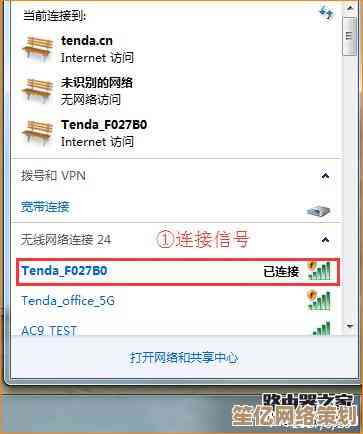
设好管理员密码,就该进入正戏——设置无线网络了,一般会有个“无线设置”或者“Wi-Fi设置”的选项,你可以给你家的网络起个新的、酷炫的名字(SSID),最关键的一步,设置新的Wi-Fi密码,密码尽量复杂点,大小写字母、数字、符号混合,这样别人不容易蹭网,设完点保存,路由器可能会重启一下。
这时候,你的手机肯定又断网了,别急,在Wi-Fi列表里找到你刚起的新名字,点进去,输入你刚刚设好的、热乎乎的新密码,顺利的话,就能连上啦!那种重获新生的感觉,真的,比喝了杯冰可乐还爽。
说起来容易,做的时候可能还是会卡壳,我上次就死活进不去 168.1.1 那个页面,急得我直冒汗,后来才发现,是我手机连着移动数据呢,它自动用流量上网,根本没走路由器的局域网,你得确保设备是连着路由器Wi-Fi的才行,还有一次,按reset键时间不够长,路由器没反应,白折腾一趟。
吧,忘了密码虽然闹心,但好歹有个终极解决办法,折腾这么一回,也算长了记性,以后啊,真得把这些重要的密码在安全的地方存个档,不然下次……唉,可能还得再来一遍,希望你能顺利搞定!要是真遇到啥怪问题,也别硬扛,给宽带客服打个电话,他们远程指导一下也挺方便的。
本文由巫友安于2025-10-19发表在笙亿网络策划,如有疑问,请联系我们。
本文链接:http://waw.haoid.cn/yxdt/32236.html

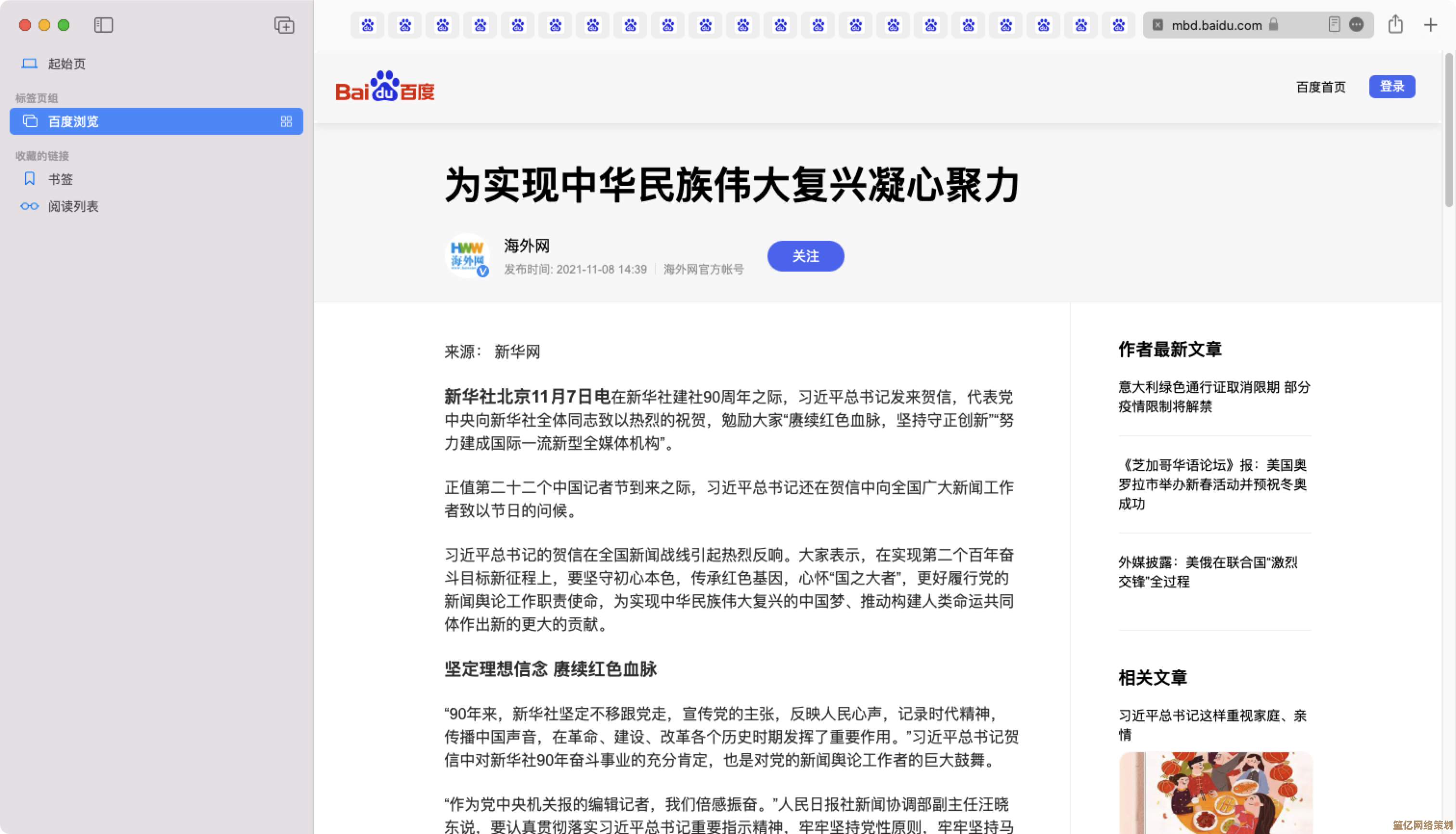
![优化电脑效率:xp桌面文件夹路径]操作指南与使用禁忌](http://waw.haoid.cn/zb_users/upload/2025/10/20251019082447176083348780104.jpg)
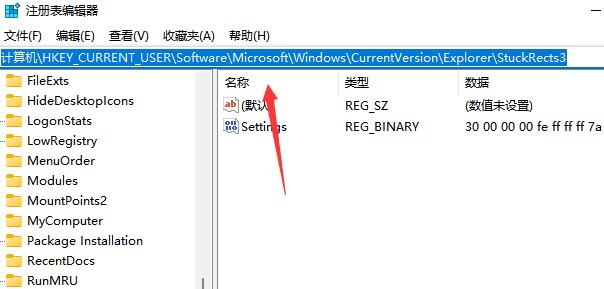
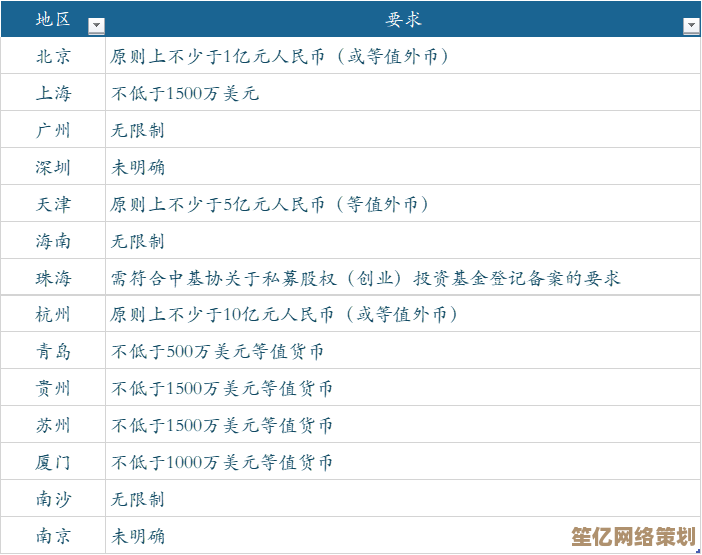
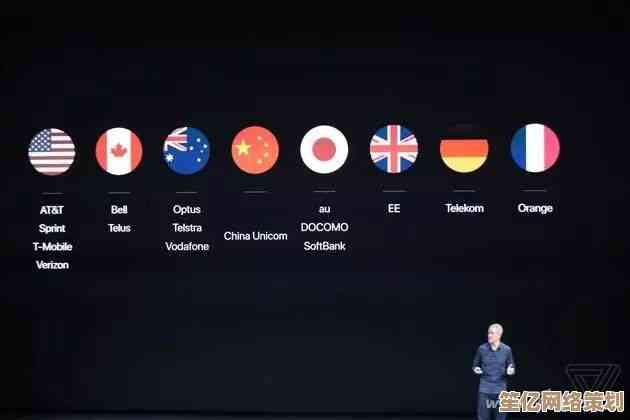
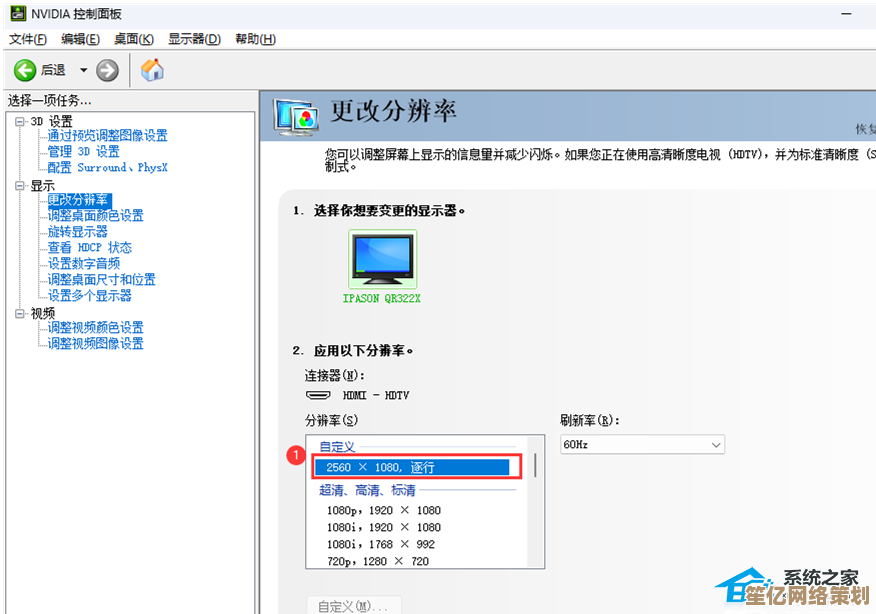
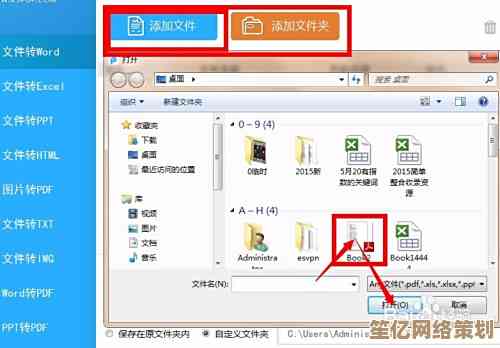

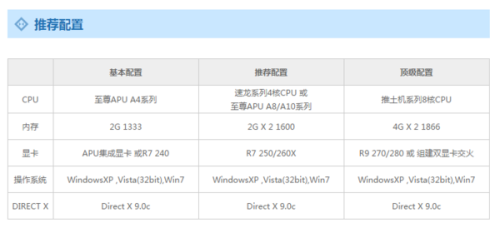
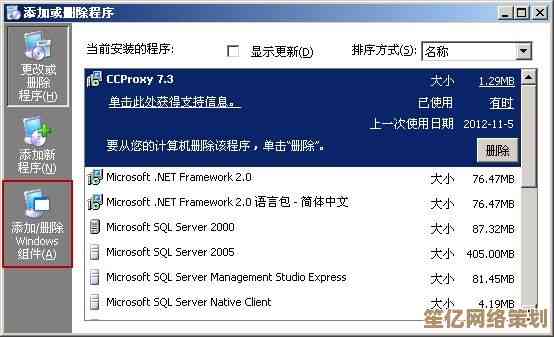
![[wifi共享精灵]跨设备共享网络如此简单,移动办公娱乐尽在掌握](http://waw.haoid.cn/zb_users/upload/2025/10/20251019082236176083335669213.jpg)
